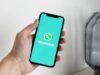Come togliere impronta digitale dal cellulare
Lasciami indovinare: per il tuo smartphone hai sempre optato per il classico sblocco con l'impronta, ma da qualche tempo stai valutando di passare a un altro tipo di riconoscimento biometrico, come quello del viso. Oppure, hai registrato più impronte sul tuo smartphone, ma ti sei reso conto che utilizzi sempre lo stesso dito per effettuare lo sblocco. Hai così iniziato a "sbirciare" nelle impostazioni, ma niente da fare: non sei riuscito a portare a termine da solo le modifiche che tanto ti interessano. Tranquillo: sono qui pronto a darti una mano.
Nelle prossime righe, infatti, ti mostrerò come togliere impronta digitale dal cellulare, sia per quanto riguarda il mondo dei dispositivi mobili Android che per quelli iOS. Inoltre, ti mostrerò anche come togliere l'impronta da WhatsApp, qualora fossi interessato a questo genere di modifica.
Se sei pronto, direi di non perdere altro tempo. Mettiti seduto bello comodo e ritaglia giusto un paio di minuti per leggere con attenzione questa mia guida. Vedrai, nel giro di qualche tap avrai raggiunto l'obiettivo che ti interessa. Scommettiamo?
Indice
Come togliere impronta digitale dal cellulare
Se hai deciso di togliere l'impronta digitale dal cellulare, sappi che si tratta di un processo piuttosto semplice, sia che tu stia usando uno smartphone Android che un iPhone.
In linea generale, basta andare nelle impostazioni del tuo smartphone. Qui troverai una sezione dedicata alla sicurezza o alla biometria, dove puoi gestire tutte le opzioni relative ai metodi di sblocco, andando a eliminare un'impronta digitale registrata e/o disattivando questo tipo di blocco sul tuo dispositivo. Di seguito ti mostrerò come fare nel dettaglio.
Come togliere impronta digitale da Samsung
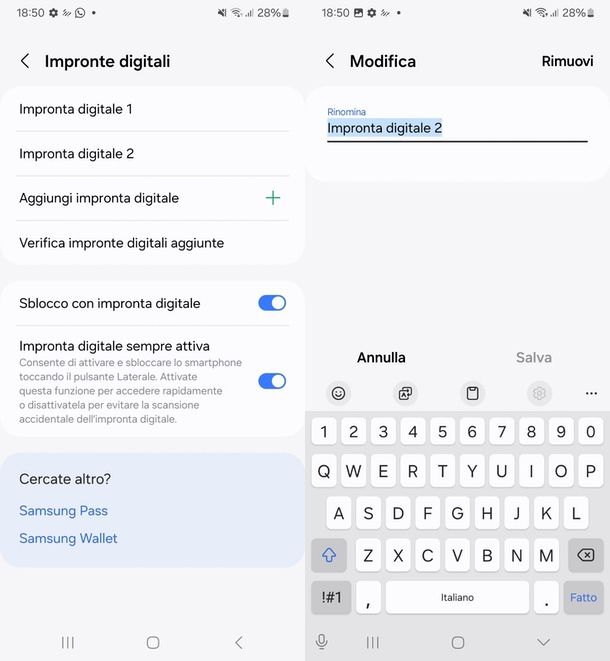
Se sei interessato a capire come togliere impronta digitale da Samsung, apri come prima le Impostazioni, facendo tap sull'icona a forma di ingranaggio che puoi trovare nella schermata home o nel cassetto app del tuo smartphone Samsung.
Fatto questo, premi sulla voce Sicurezza e privacy e, nella successiva pagina, premi sulla voce Dati biometrici posta nella sezione Impostazioni di sicurezza aggiuntive. Dopodiché, premi sulla voce Impronte digitali e inserisci il PIN (o la password) presente sullo smartphone, per poter gestire le impronte registrate sul tuo cellulare. Ora, premi sull'impronta che desideri togliere (es. Impronta digitale 1) e, nella successiva pagina, premi su Rimuovi, in alto a destra. Dai conferma premendo su Rimuovi e il gioco è fatto.
Se l'impronta che hai eliminato è anche l'unica registrata sul tuo cellulare, in automatico il metodo di sblocco tramite impronta verrà disattivato e subentrerà quello tramite PIN o password. Se, invece, hai altre impronte registrate, il tuo dispositivo continuerà a utilizzare il metodo di sblocco tramite impronta per quelle impronte rimanenti.
Qualora volessi tornare sui tuoi passi, ti basterà andare in Impostazioni > Sicurezza e privacy > Dati biometrici > Impronte digitali per poter aggiungere una nuova impronta. In questa stessa schermata, inoltre, potrai abilitare nuovamente lo sblocco tramite impronta, accendendo l'interruttore Sblocco con impronta digitale. Maggiori informazioni qui.
Come togliere impronta digitale da iPhone
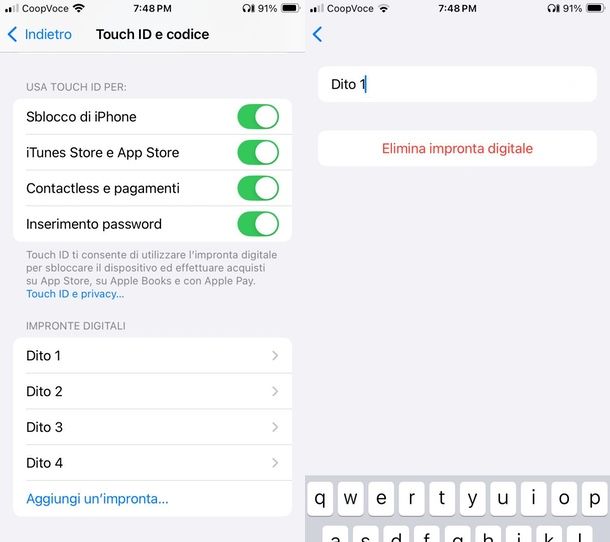
Se hai un iPhone SE (o un modello di "melafonino" piuttosto datato), potresti essere interessato a capire come togliere l'impronta digitale da iPhone. Anche in questo non si tratta di niente di complicato!
Per iniziare, apri le Impostazioni, facendo tap sull'icona a forma di ingranaggio che trovi nella schermata principale o nelle Libreria app del tuo iPhone. Fatto questo, scorri la schermata delle impostazioni e fai tap su Touch ID e codice, dunque inserisci il codice associato al tuo dispositivo per poter accedere alla pagina dove poter gestire tutte le funzioni legate al riconoscimento dell'impronta sul tuo iPhone.
Se sei interessato a togliere l'impronta digitale per determinate funzioni, sposta su OFF l'interruttore accanto all'azione per la quale non ti interessa usare il Touch ID, dalla sezione Usa Touch ID per.
Entrando nello specifico, puoi agire sulle seguenti opzioni: Sblocco di iPhone se desideri togliere l'impronta digitale per sbloccare il telefono; iTunes Store e App Store per evitare di utilizzare il Touch ID per acquistare contenuti e scaricare applicazioni da iTunes Store e App Store; Contactless e pagamenti per disattivare l'impronta affinché non venga utilizzata per autorizzare i pagamenti e Inserimento password se vuoi togliere l'impronta per confermare l'inserimento delle password memorizzate nel Portachiavi di iCloud.
Se, invece, desideri rimuovere un'impronta tra quelle registrate, scorri leggermente la schermata fino a visualizzare la sezione Impronte digitali, premi sull'impronta da togliere (es. Dito 1) e fai tap sulla voce Elimina impronta digitale nella successiva pagina. Se l'impronta che hai eliminato è anche l'unica registrata sul tuo iPhone, in automatico verrà disattivato il metodo di sblocco tramite impronta e subentrerà lo sblocco tramite codice. Se, invece, hai altre impronte registrate, il tuo dispositivo continuerà a utilizzare il metodo di sblocco tramite impronta per quelle impronte rimanenti.
In caso di ripensamenti, puoi tornare sui tuoi passi e riattivare il Touch ID in qualsiasi momento andando in Impostazioni > Touch ID e codice e riattivando le opzioni disattivate in precedenza o premendo su Configura Touch ID > Inizia e seguendo le istruzioni sullo schermo. Maggiori info qui.
Come togliere impronta digitale da WhatsApp
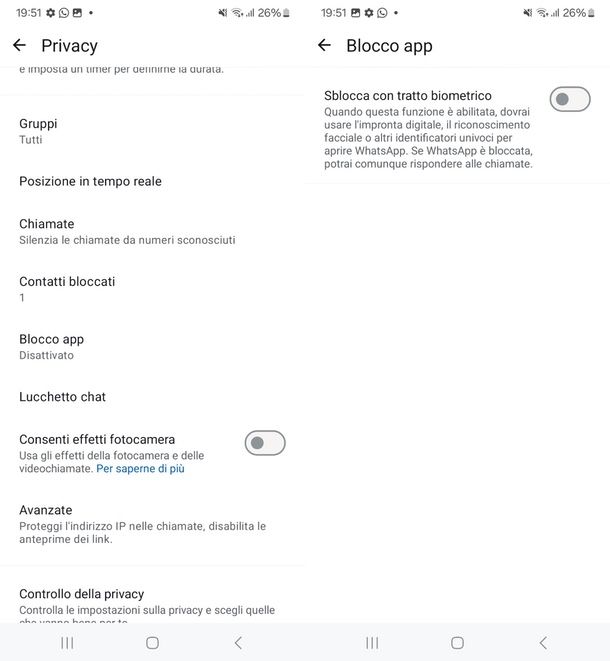
Se ti interessa capire come togliere impronta digitale da WhatsApp, sappi che in realtà non si tratta di nulla di troppo complicato.
Su smartphone Android, apri WhatsApp e procedi facendo l'accesso all'app tramite impronta digitale. Successivamente, fai tap sui tre puntini in alto a destra e poi sulla voce Impostazioni dal menu che appare. Giunto nella schermata dedicata alle Impostazioni di WhatsApp, tocca la voce Privacy e poi quella Blocco app: sposta quindi su OFF la levetta della voce Sblocca con tratto biometrico.
Su iPhone, invece, apri WhatsApp, effettua l'accesso con l'impronta digitale e tocca la voce Impostazioni posta nel menu in basso. Successivamente, tocca la voce Privacy e poi quella Blocco dell'app: sposta su OFF la levetta della voce Richiedi Touch ID e il gioco è fatto.
Per saperne di più su come togliere l'impronta digitale su WhatsApp, ti rimando alla mia guida dedicata dove troverai tutte le istruzioni in base ai vari scenari dove è possibile bypassare l'impronta su questa nota app di messaggistica istantanea.

Autore
Salvatore Aranzulla
Salvatore Aranzulla è il blogger e divulgatore informatico più letto in Italia. Noto per aver scoperto delle vulnerabilità nei siti di Google e Microsoft. Collabora con riviste di informatica e cura la rubrica tecnologica del quotidiano Il Messaggero. È il fondatore di Aranzulla.it, uno dei trenta siti più visitati d'Italia, nel quale risponde con semplicità a migliaia di dubbi di tipo informatico. Ha pubblicato per Mondadori e Mondadori Informatica.